Бывают случаи, когда хочется поделиться с другом тем, что находится на экране. Мы делаем скриншоты и отправляем их через социальные сети и приложения для обмена мгновенными сообщениями. Но бывают и такие ситуации, когда вам необходимо записать экран телефона вместо того, чтобы делать скриншоты.
Каждому владельцу смартфона необходимо знать, как снимать видео с экрана телефона, потому что когда-нибудь это обязательно пригодится. Мы покажем, как записать экран на телефоне Android и iPhone. Мы также расскажем, как тайно записать экран чужого телефона.
- Часть 1. Как записать телефон на Android-устройстве?
- Часть 2. Как записать телефон на устройстве iPhone?
- Часть 3. Есть ли хороший способ тайно записать экран чужого телефона?
- Часть 4. Как записать чей-то экран телефона без его ведома?
- Часть 5. Почему люди хотят тайно записывать экран телефона?
- Часть 6. Заключительные слова
Как записать телефон на Android-устройстве?
По просьбам пользователей компания Google включила функцию записи экрана в Android 11 и выше. Поэтому, если ваше Android-устройство работает на Android 11 или более поздней версии, нет необходимости устанавливать сторонние приложения, такие как AZ Screen Recorder. Вы можете использовать встроенный диктофон, имеющийся на вашем Android-устройстве, чтобы снимать видео с экрана телефона.
Ниже описаны шаги, как записать телефон на устройстве Android.
Шаг 1: Откройте экран устройства Android, который вы хотите записать.
Шаг 2: Потяните вниз панель уведомлений в верхней части устройства Android.
Шаг 3: Проведите по панели уведомлений вниз еще раз, чтобы увидеть дополнительные опции в Быстрых настройках.
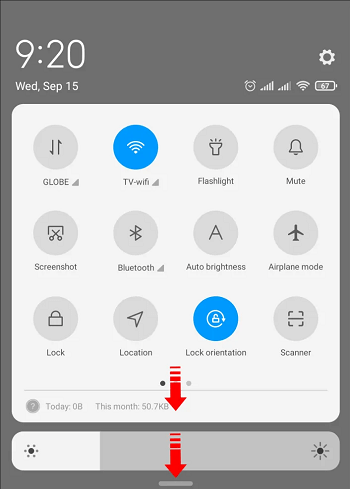
Шаг 4: Нажмите на значок "Запись экрана", который выглядит как видеокамера, и это откроет небольшой виджет на экране.
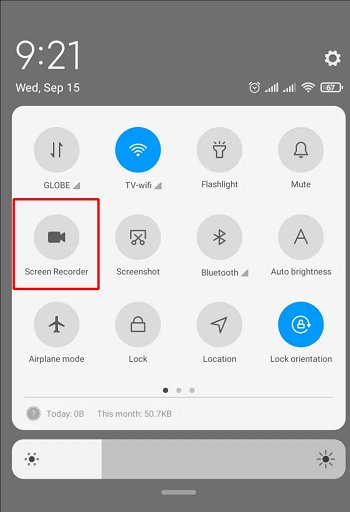
Шаг 5: Как только экран телефона будет готов, нажмите на значок "Запись" в виджете, чтобы начать запись.
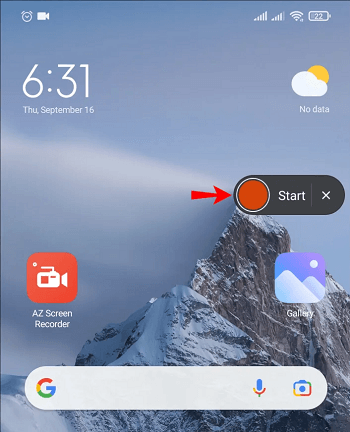
Шаг 6: Виджет будет виден на экране телефона и покажет таймер, обозначающий продолжительность записи.
Шаг 7: Как только вы закончите свои действия с телефоном, нажмите на значок Stop на виджете, чтобы остановить запись.
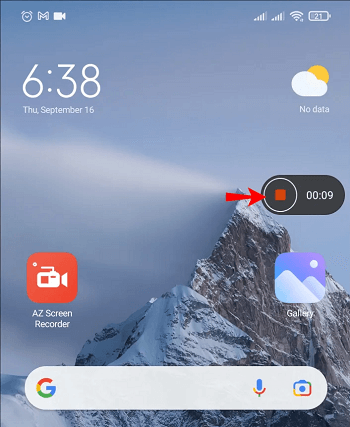
Вы получите уведомление о том, что видео с экрана телефона сохранено и вы можете просмотреть его в галерее телефона.
Как записать телефон на устройстве iPhone?
Apple ввела функцию записи видео с экрана начиная с iOS 11. Поскольку у большинства пользователей iPhone установлена последняя версия iOS, можно считать, что встроенная функция записи видео с экрана доступна и на вашем iPhone. Однако опция записи экрана может быть недоступна в Центре управления на вашем iPhone.
В этом случае необходимо настроить Центр управления и добавить опцию записи экрана, чтобы вы могли получить доступ к ней из Центра управления в любое время. Для этого перейдите в Настройки> Центр управления> Настроить элементы управления. В разделе Другие элементы управления найдите опцию Запись экрана и нажмите на значок "+", чтобы включить ее в Центре управления. Далее приведем шаги по записи экрана телефона для пользователей iPhone.
Шаг 1: Откройте экран iPhone, который вы хотите записать.
Шаг 2: Проведите пальцем вверх от нижней части экрана, чтобы открыть Центр управления.
Шаг 3: Нажмите и долго удерживайте значок "Запись экрана", который выглядит как кнопка "Запись" с маленьким кругом внутри большого круга.
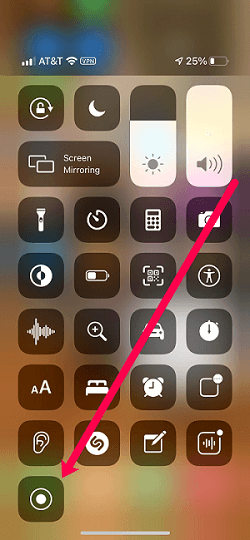
Шаг 4: Вы увидите экран записи экрана, где можно включить или выключить микрофон и установить целевое приложение. Нажмите на Start Recording, чтобы начать запись видео с экрана.
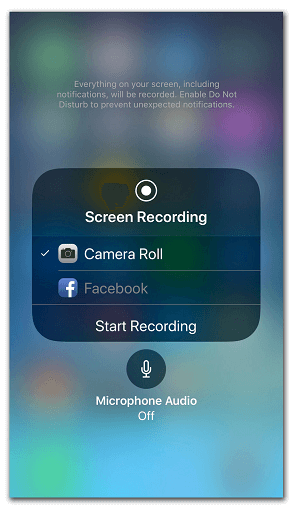
В правом верхнем углу внутри красной кнопки вы увидите таймер, показывающий продолжительность записи.
Шаг 5: Чтобы остановить запись, нажмите на красную кнопку в правом верхнем углу. Вы получите всплывающее сообщение с подтверждением, нажмите на опцию Остановить.
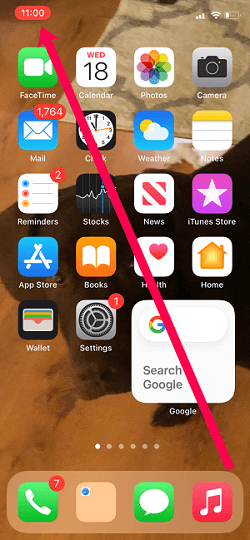
Вы можете перейти в приложение "Фото", чтобы найти записанное видео с экрана и поделиться им в любом удобном месте.
Есть ли хороший способ тайно записать экран чужого телефона?
Бывают случаи, когда вам может понадобиться тайно записать экран чьего-то телефона, чтобы вы могли проверить, что человек делал на своем телефоне. Все описанные нами шаги по записи экрана на телефонах Android и iOS предназначены для записи экрана телефона. Для того чтобы тайно записать экран чьего-либо телефона, вам понадобится приложение стороннего производителя, которое дает вам возможность удаленного контроля над телефоном.
Вы можете установить приложение на телефон собеседника и записывать экран его телефона удаленно со своего телефона, а затем просматривать запись в любое удобное для вас время. На самом деле, приложение будет оставаться скрытым в режиме стелс на телефоне собеседника, и он никогда не узнает о ваших тайных действиях по записи.
Как записать чей-то экран телефона без его ведома?
Мы рекомендуем программу для записи экрана KidsGuard Pro для Android, чтобы записать экран чьего-то телефона без ведома собеседника. Приложение KidsGuard Pro для Android остается скрытым на телефоне собеседника, и вы можете записывать экран телефона собеседника со своего телефона прямо с приборной панели KidsGuard Pro. Записанное видео остается доступным на приборной панели, так что вы сможете просмотреть его в любое время.
Вам не нужно рутировать телефон целевого лица, чтобы удаленно записывать экран его телефона. Приложение KidsGuard Pro для Android очень просто в использовании и для нетехнических людей. Кроме того, приложение на 100% бесплатно, а данные пользователя остаются зашифрованными на веб-сервере для обеспечения полной конфиденциальности. Ниже описаны шаги, как тайно записать экран телефона с помощью приложения KidsGuard Pro для Android.
Шаг 1. Создайте учетную запись KidsGuard Pro
Нажмите кнопку "Мониторинг сейчас", чтобы зарегистрировать учетную запись KidsGuard Pro для Android, указав свой действительный адрес электронной почты. Приобретите подходящий тарифный план, чтобы пользоваться приложением без каких-либо ограничений.
Мониторинг сейчас Посмотреть демо
Шаг 2. Скачайте приложение для записи экрана телефона KidsGuard Pro
Возьмите телефон целевого лица на некоторое время. Откройте веб-браузер и зайдите на сайт www.clevguard.vip. Скачайте APK-файл приложения и установите его. После этого запустите приложение KidsGuard Pro для Android и настройте его, следуя инструкциям на экране.

Шаг 3. Удаленная запись экрана телефона
На телефоне откройте официальный веб-портал KidsGuard Pro. Войдите в свой аккаунт, используя учетные данные. Перейдите в раздел Панель управления> Запись в реальном времени> RecorПанель управления, чтобы начать запись экрана собеседника.
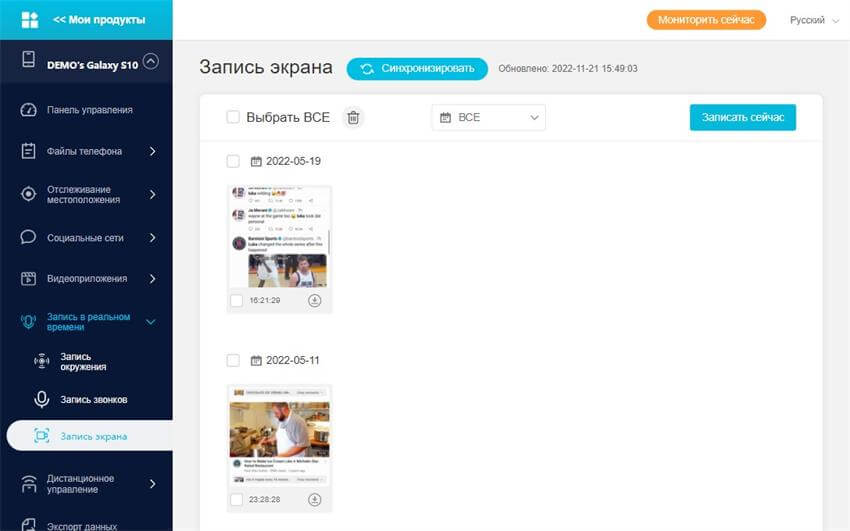
Другие возможности KidsGuard Pro для Android
Помимо тайной записи экрана чьего-либо телефона, вот некоторые важные функции приложения KidsGuard Pro для Android, которые вы найдете чрезвычайно полезными.
Делать скриншоты:
Приложение KidsGuard Pro для Android позволяет удаленно делать скриншоты экрана телефона собеседника с панели управления. Как и при записи экрана телефона, вы можете делать скриншоты экрана телефона, и они будут доступны на вашей приборной панели.
Запись телефонных звонков:
Если вы хотите прослушать телефонные разговоры целевого лица, вы можете записать его телефонные разговоры удаленно с вашего телефона, посетив KidsGuard Pro Панель управления. Вы можете прослушать записанные разговоры в любое время с вашей панели инструментов.
Мониторинг социальных сетей:
Приложение KidsGuard Pro для Android очень популярно для удаленного и тайного мониторинга чьих-либо аккаунтов в социальных сетях. Начиная с WhatsApp и Facebook и заканчивая Instagram и Tinder, вы можете читать все сообщения, отправленные и полученные на аккаунте целевого лица.
Проверка истории YouTube и TikTok:
Вы можете проверить историю просмотров YouTube и TikTok, а также историю поиска. Если человек смотрит неподобающее видео, вы сможете легко это обнаружить.
Прочитать текстовые сообщения:
Вы можете прочитать все текстовые сообщения на телефоне, начиная с отправленных и заканчивая полученными. Вы получите все подробности текстовых сообщений и сможете прочитать их в формате разговора.
Просмотр истории просмотров:
Так же как проверить историю поиска YouTube и TikTok, вы можете проверить историю веб-браузера пользователя. Таким образом, вы сможете понять, какие сайты он посещает и по каким запросам ищет.
Отслеживание местоположения:
Приложение KidsGuard Pro для Android очень полезно для тайного отслеживания местоположения человека. Вы можете отслеживать местоположение человека в режиме реального времени на карте с панели управления. Вы даже можете проверить историю местоположения с полной информацией. Кроме того, вы можете установить геозону, чтобы получать предупреждения в реальном времени, когда человек пересекает установленный вами виртуальный забор.
Прослушать телефонное окружение:
С помощью KidsGuard Pro для Android вы также можете получить удаленный доступ к микрофону телефона собеседника. Таким образом, вы можете прослушивать телефонные разговоры собеседника и понимать тему разговора.

Почему люди хотят тайно записывать экран телефона?
Существуют различные сценарии, когда люди хотят тайно записать чей-то экран телефона.
Когда ваш ребенок пользуется смартфоном, вы должны быть обеспокоены тем, что он делает на телефоне, например, играет в игры, просматривает неподобающий контент и попадает в неприятности. Вы можете записать экран и проверить его действия на телефоне, чтобы принять соответствующие меры.
Если у вас есть подозрения относительно действий вашего супруга или супруги и вы задаетесь вопросом, не увлечен ли он/она кем-то другим, вам следует записать экран телефона и прийти к заключению. Вы можете проверить сообщения и чаты, даже если ваш супруг удаляет их.
Работодателям необходимо внимательно следить за телефонной деятельностью сотрудников. Работодатели могут понять, делают ли их сотрудники что-то против интересов компании, записывая и проверяя телефонные разговоры целевых сотрудников.
Заключительные слова
Мы ответили на ваш вопрос "Можно ли записать на видео экран телефона?" для пользователей Android и iOS. Мы рассказали, как можно записать экран телефона с помощью встроенного диктофона. Кроме того, мы показали, как можно тайно и удаленно записать экран телефона с помощью программы KidsGuard Pro для Android.








